Cách khắc phục sự cố kết nối Bluetooth trên Windows 10

Khắc phục sự cố Bluetooth trên Windows 10 với các bước đơn giản nhưng hiệu quả, giúp thiết bị kết nối trở lại bình thường.
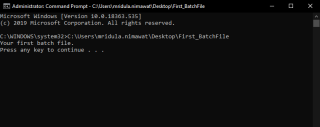
Để thực hiện các tác vụ khác nhau trên Windows 10, bạn có thể chỉ cần sử dụng các tệp hàng loạt với Command Prompt. Trong khi viết lệnh trên hệ thống của bạn cho DOS hoặc Windows, bạn cần phải nhập lại rất nhiều lệnh để chạy lệnh. Các tệp hàng loạt lưu trữ các lệnh trong một chuỗi để chạy và thực thi trong cùng một dòng. Trình thông dịch dòng lệnh lấy đầu vào từ tệp lô và thực thi theo thứ tự. Mặc dù có nhiều cách để chạy tệp hàng loạt với tư cách Quản trị viên trên Windows 10, chúng tôi sẽ thảo luận về chúng trong bài viết này. Hãy bắt đầu với tổng quan về các tệp hàng loạt.
Tệp hàng loạt là gì?
Tệp hàng loạt là tệp kịch bản bao gồm một loạt lệnh ở dạng văn bản thuần túy để thực thi trong trình thông dịch dòng lệnh. Nó được yêu cầu để làm cho công việc dễ dàng cho người dùng để lưu các lệnh thường được sử dụng. Khi tệp lô được chạy, các lệnh được thực hiện từng dòng một. Tệp hàng loạt có dạng phần mở rộng tệp .bat, .cmd, .btm. Bạn có thể tìm thấy nó được lưu ở dạng văn bản đơn giản trên Notepad hoặc một trình soạn thảo văn bản khác.
Các lệnh đơn giản cho các tệp hàng loạt sẽ là:
echo- In chuỗi đầu vào.
cls- Xóa cửa sổ lệnh.
pause- Dừng thực thi tệp hàng loạt.
title- Thay đổi tiêu đề cửa sổ nhắc nhở.
exit- Thoát khỏi dấu nhắc lệnh.
copy- Sao chép một tệp / tệp.
:: - Thêm nhận xét trong tệp hàng loạt.
Có nhiều loại tệp hàng loạt khác nhau có sẵn.
Làm thế nào để tạo một tệp hàng loạt?
Để tiếp tục, tất cả những gì bạn cần là bất kỳ trình soạn thảo văn bản nào trên hệ thống của bạn có kiến thức về dấu nhắc lệnh. Làm theo các bước dưới đây để tạo một tệp hàng loạt. Trong phương pháp sau, chúng tôi sử dụng notepad để tạo một tệp hàng loạt.
Bước 1: Mở Start Menu và gõ Notepad vào thanh tìm kiếm .
Bước 2: Mở Notepad.
Bước 3: Nhập như sau -
@ECHO TẮT
ECHO Tập tin hàng loạt đầu tiên của bạn.
TẠM NGỪNG.
Ở đây, chúng tôi đang cố gắng chạy một tệp hàng loạt với kết quả cho biết - Tệp hàng loạt đầu tiên của bạn.
Bước 4: Nhấp vào Tệp từ menu và nhấp vào Lưu từ các tùy chọn thả xuống.
Bước 5: Lưu tên tệp với tên mở rộng tệp .bat . Ví dụ: First_batch_file.bat
Chạy tệp hàng loạt với tư cách quản trị viên trên Windows 10
Có nhiều cách để chạy tệp hàng loạt với tư cách quản trị viên trên Windows 10. Nó có thể được thực thi bằng trình khám phá tệp, dấu nhắc lệnh và bộ lập lịch tác vụ.
1. Chạy tệp hàng loạt với tư cách quản trị viên trên Windows 10 bằng File explorer-
Đây là một trong những phương pháp để chạy tập tin hàng loạt theo yêu cầu. Mở File Explorer và định vị thư mục có tệp loạt đã lưu. Để chạy tệp loạt với tư cách quản trị viên trên Windows 10 với sự trợ giúp của trình khám phá tệp , hãy nhấp chuột phải vào tệp đó. Các thuộc tính hiển thị cho bạn tùy chọn Chạy với tư cách Quản trị viên.
Nhấp vào Có trên hộp thoại xác nhận. Đây là một trong những phương pháp đơn giản nhất để chạy tệp hàng loạt mà không cần dấu nhắc lệnh.
2. Chạy tệp hàng loạt với tư cách quản trị viên trên Windows 10 bằng Command Prompt-
Đó là một phương pháp khác để chạy tệp hàng loạt với tư cách quản trị viên trên Windows 10 với dấu nhắc lệnh . Làm theo các bước dưới đây:
Bước 1: Mở Start Menu và gõ dấu nhắc lệnh trên thanh tìm kiếm.
Bước 2: Chọn Command Prompt và sau đó trên bảng điều khiển bên phải, nhấp vào Run as Administrator .
Bước 3: Dấu nhắc lệnh mở ra với tiêu đề Người quản trị: Dấu nhắc lệnh.
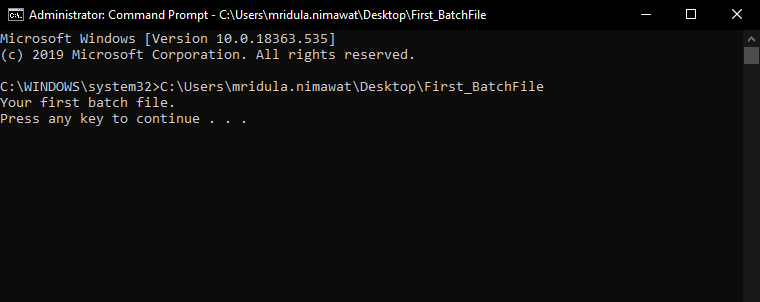
Nhập đường dẫn và tên của tệp hàng loạt và nhấn Enter.
Đó là cách bạn có thể sử dụng tệp hàng loạt thay vì nhập các lệnh ở đây để thực hiện một tác vụ. Để chạy lệnh trên dấu nhắc lệnh bằng cách chỉ cần thêm một tệp lô bao gồm tập lệnh.
3. Chạy tệp hàng loạt với tư cách quản trị viên trên Windows 10 bằng Trình lập lịch tác vụ-
Một phương pháp khác để chạy tệp hàng loạt với tư cách quản trị viên trên Windows 10 sẽ lên lịch tác vụ . Các bước sau đây sẽ giúp bạn lập lịch tác vụ theo tệp hàng loạt.
Bước 1: Mở menu Start và gõ Task Scheduler .
Bước 2: Mở Task Scheduler từ kết quả.
Bước 3: Để mở thư mục mới, nhấp chuột phải vào thư viện Scheduler. Nhập tên cho thư mục của bạn và nhấp vào OK.
Bước 4: Trên bảng điều khiển bên trái, nhấp chuột phải vào thư mục vừa được lưu. Chọn Tạo tác vụ cơ bản .
Bước 5: Cung cấp tên và mô tả của loại nhiệm vụ đã lên lịch. Nhấp vào Tiếp theo và chọn khi nào bạn muốn nhiệm vụ bắt đầu - Hàng ngày, hàng tuần, hàng tháng, v.v.
Bước 6: Chọn loại tác vụ và trong phần Bắt đầu, chương trình của Trung tâm hành động, nhập đường dẫn tệp hàng loạt từ tùy chọn trình duyệt. Và nhấp vào Kết thúc.
Kết thúc:
Đây là cách bạn có thể chạy tệp hàng loạt với tư cách quản trị viên trên Windows 10. Nó bao gồm phương pháp được sử dụng phổ biến nhất là sử dụng dấu nhắc lệnh để chạy tệp hàng loạt với tư cách quản trị viên. Cùng với trình lập lịch tác vụ và trình khám phá tệp là các phương pháp khác để chạy tệp hàng loạt mà không cần lời nhắc trên Windows 10.
Chúng tôi thích nghe từ bạn
Hãy cho chúng tôi biết quan điểm của bạn về bài đăng này trong phần bình luận bên dưới. Ngoài ra, hãy để lại quan điểm và thắc mắc của bạn trong phần bình luận bên dưới. Chúng tôi rất muốn liên hệ lại với bạn để đưa ra giải pháp. Chúng tôi đăng thường xuyên về các mẹo và thủ thuật cùng với các giải pháp cho các vấn đề phổ biến liên quan đến công nghệ. Đăng ký bản tin của chúng tôi để cập nhật thường xuyên về thế giới công nghệ. Theo dõi chúng tôi trên Facebook , Twitter , LinkedIn và YouTube và chia sẻ các bài viết của chúng tôi.
Khắc phục sự cố Bluetooth trên Windows 10 với các bước đơn giản nhưng hiệu quả, giúp thiết bị kết nối trở lại bình thường.
Làm thế nào để nhận trợ giúp trong Windows 10 là một câu hỏi cần thiết. Đọc tiếp để tìm ra phương pháp tốt nhất giúp giải quyết các vấn đề liên quan đến Microsoft Windows 10.
Blog này sẽ giúp người dùng khắc phục Trình điều khiển thiết bị I2C HID không hoạt động trên Windows 11 bằng các bước được chuyên gia khuyến nghị nhanh chóng và đơn giản để làm theo.
Nếu bạn đang gặp phải vấn đề về âm thanh trên máy tính thì có lẽ đã đến lúc cập nhật trình điều khiển âm thanh trên Windows 10.
Tìm hiểu cách khắc phục bộ điều khiển trò chơi không hoạt động trên PC Windows của bạn và thưởng thức các trò chơi yêu thích của bạn mà không bị gián đoạn.
Bạn muốn biết cách khôi phục dữ liệu từ ổ cứng ngoài? Hãy đọc phần này để có được phần mềm khôi phục ổ cứng Windows 10 tốt nhất để định dạng dữ liệu ngay lập tức.
Dưới đây là các bước nhanh chóng và đơn giản về cách thay đổi địa chỉ IP trong Windows 10. Bạn cũng có thể đặt IP tĩnh trong Windows 10 do quản trị viên mạng của bạn cung cấp.
Khôi phục file CAB - Bài viết này giúp bạn hiểu rõ hơn về file CAB và cách khôi phục file CAB đã xóa trên Windows.
Nếu bạn đang tìm kiếm một cách đơn giản nhưng mạnh mẽ để ghi lại màn hình máy tính để bàn của mình thì tại sao không sử dụng chương trình đã được cài đặt sẵn trên máy tính. Tìm hiểu tại đây, cách ghi lại màn hình của bạn bằng trình phát phương tiện VLC trên Windows 10, 8 và 7.
Bảng điều khiển Windows 10 của bạn không phản hồi? Dưới đây là một số cách sử dụng mà bạn có thể giải quyết vấn đề một cách dễ dàng nhất.








